Verschiedene Hintergrundbilder für jede Android‑Homescreen‑Seite einrichten

Warum mehrere Hintergrundbilder sinnvoll sind
Android ist für seine Anpassbarkeit bekannt. Während iOS nur eingeschränkte Optionen bietet, erlaubt Android vielfältige Einstellungen — unter anderem mehrere Homescreen‑Seiten. Standardmäßig legen die meisten Launcher jedoch nur ein gemeinsames Hintergrundbild für alle Seiten fest. Apps, die pro Seite unterschiedliche Hintergrundbilder setzen, verwandeln das Durchwischen in ein visuelles Erlebnis: jede Seite kann Thema, Zweck oder App‑Sammlung visuell widerspiegeln.

Wichtig: Der Begriff Homescreen bezieht sich hier auf die Hauptseiten Ihres Launchers, wo Apps und Widgets liegen. Launcher ist die Startbildschirm‑App, die das Layout und Verhalten Ihrer Homescreens steuert. Launcher‑Kompatibilität ist häufig der entscheidende Faktor für Erfolg oder Misserfolg dieser Methode.
Übersicht: Zwei bewährte Apps
- FiveWallpapers — viele Anpassungsoptionen, einzelne Bildbearbeitung pro Seite, automatische Wechsel und Aktionen (Doppeltippen, Schütteln).
- Multiple Picture Wallpaper — minimaler Ansatz, live‑wallpaper‑basiert, einfache Steuerung mit Timer und Fade‑Effekt.
Beide Apps haben unterschiedliche Designphilosophien: FiveWallpapers ist feature‑reich, Multiple Picture Wallpaper ist schlanker. Wählen Sie nach Bedarf: viele Optionen vs. einfache Bedienung.
FiveWallpapers: Funktionen und Details
FiveWallpapers ist eine populäre Wahl, die flexible Möglichkeiten bietet. Die App kann Bilder einzeln auswählen, ganze Ordner verwenden oder die Kamera nutzen. Anzahl der Seiten stellen Sie manuell ein oder lassen die App erkennen.
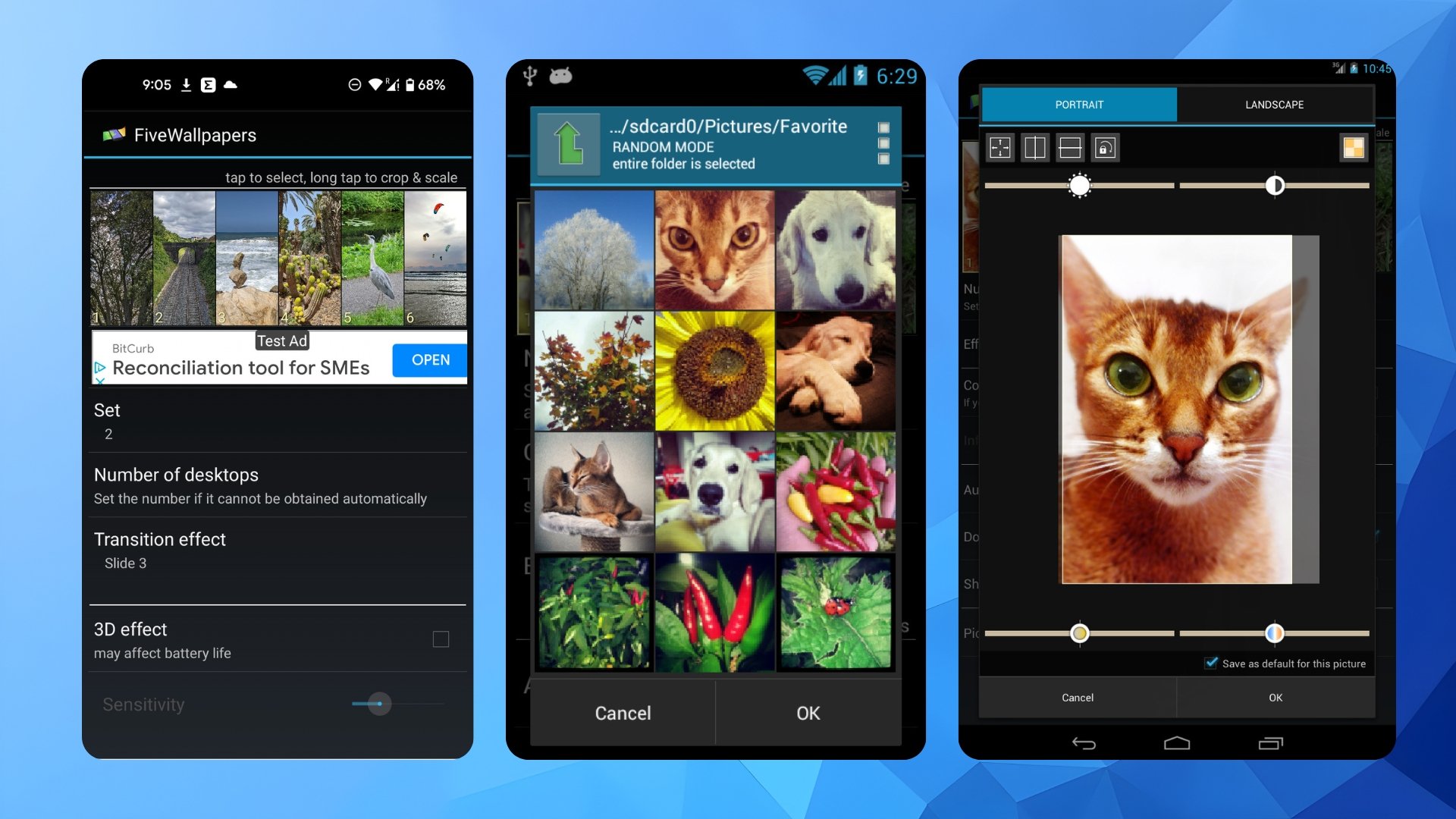
Kernfunktionen:
- Pro‑Seite Bildauswahl (Galerie, Ordner, Kamera)
- Bildbearbeitung: Schnitt, Helligkeit, Kontrast, Farbton, Rotation
- Übergangseffekte zwischen Seiten
- Aktionen: Doppeltippen, Schütteln, Timer‑basiert
- Kompatibilitätsmodus für nicht scrollende Launcher
Wichtig: Bei einigen Geräten kann es zu Abstürzen kommen. Testen Sie die App nach Installation kurz mit wenigen Bildern.
Schritt‑für‑Schritt: FiveWallpapers benutzen
- Laden Sie die App auf Ihrem Android‑Gerät herunter.
- Öffnen Sie die App.
- Erteilen Sie die notwendigen Berechtigungen (Speicher/Galerie, ggf. Zugriff auf Kamera).
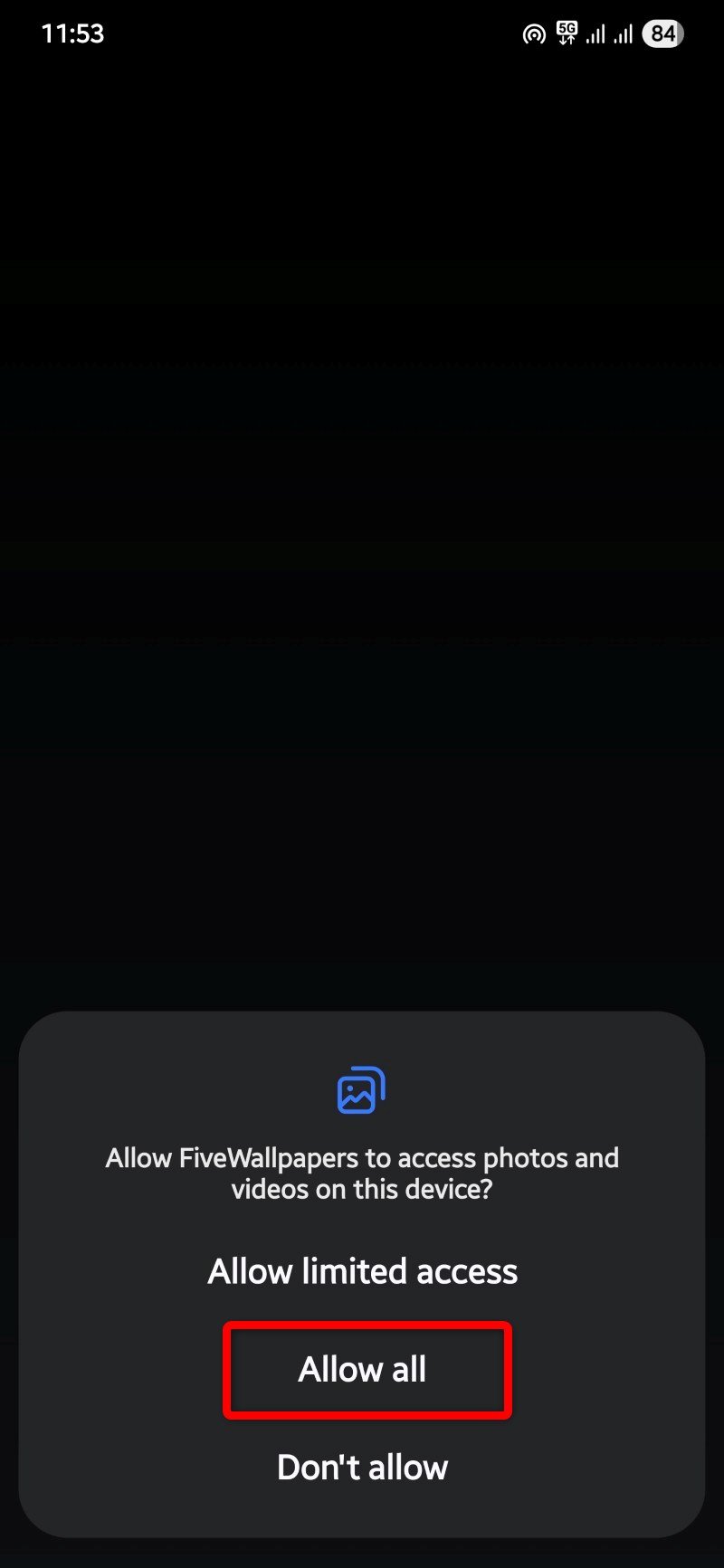
- Tippen Sie auf den Button Set wallpaper, um die Einrichtung zu starten.
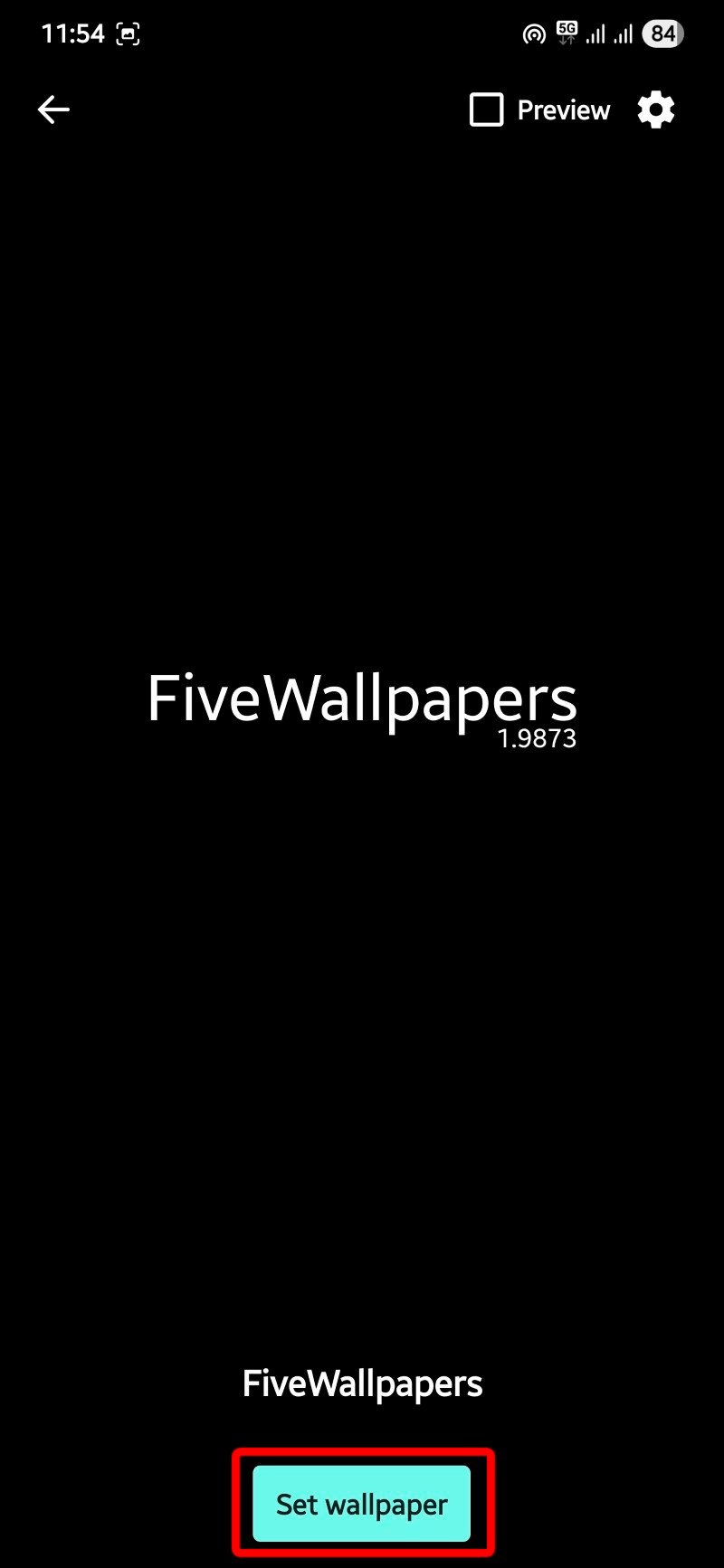
- Wählen Sie Home screen, wenn Sie nur die Startseiten ändern möchten.
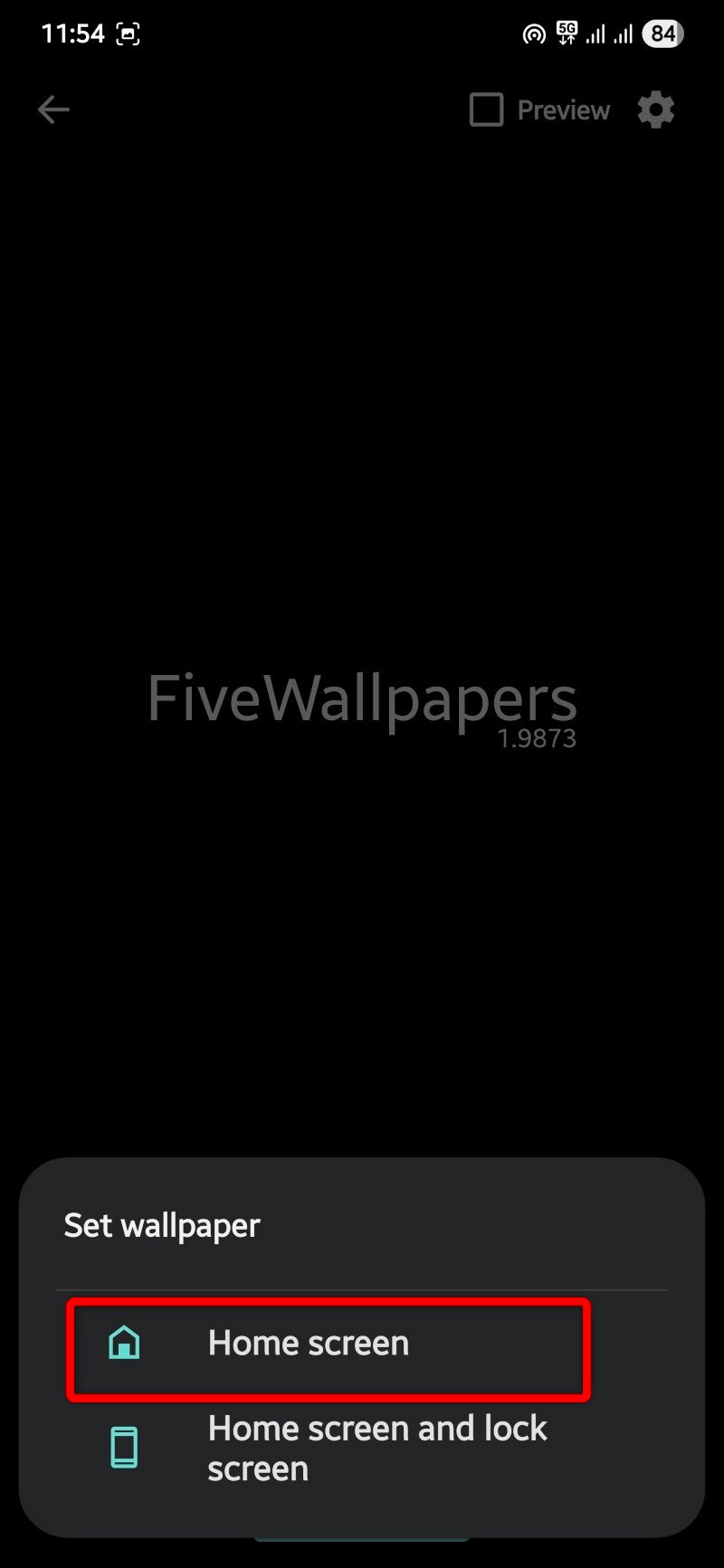
- Tippen Sie auf Number of desktops, um die Anzahl der Homescreens festzulegen (manuell oder automatisch erkennen lassen).
- Tippen Sie auf jedes Bild oben, um das gewünschte Hintergrundbild für die entsprechende Seite auszuwählen.
- Halten Sie ein Bild gedrückt, um es zu bearbeiten: zuschneiden, drehen, Farben anpassen.
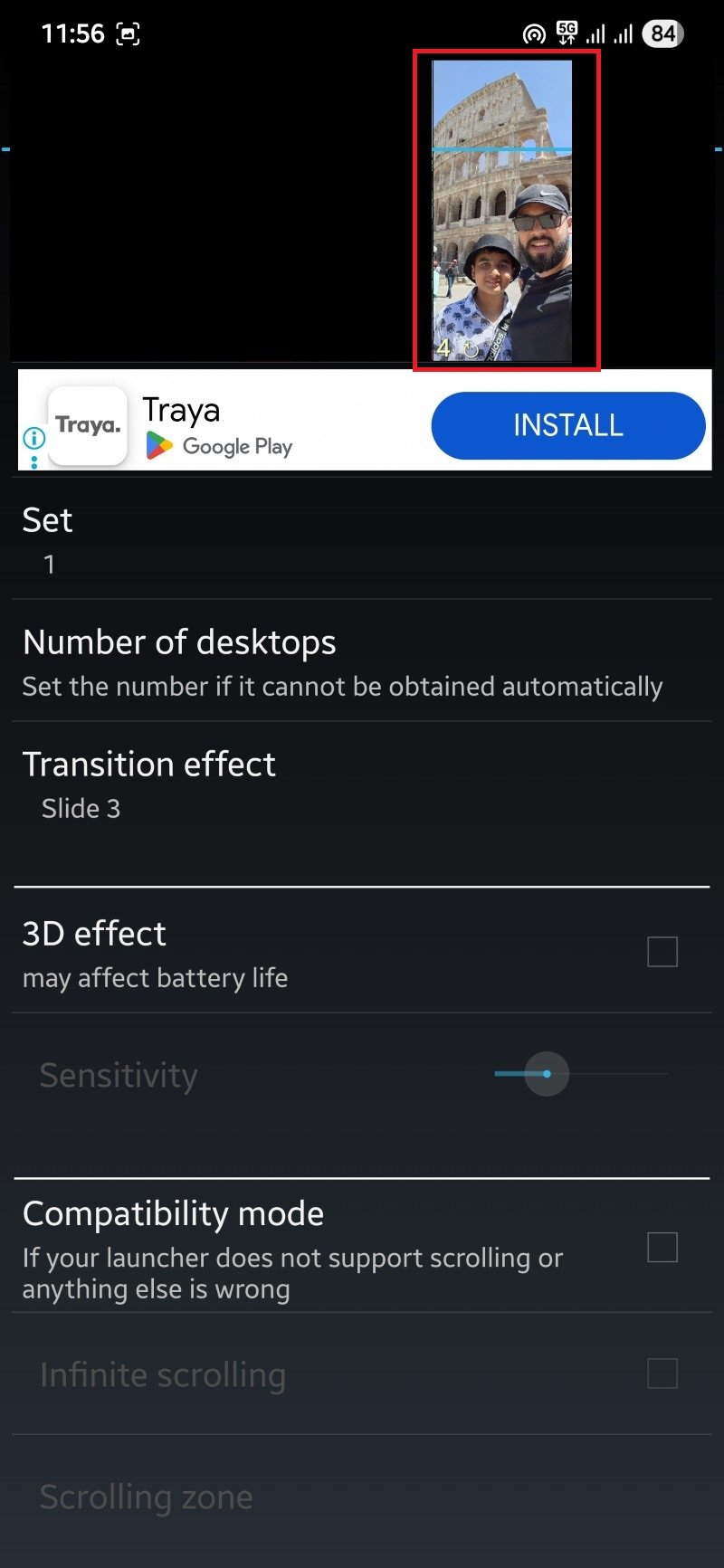
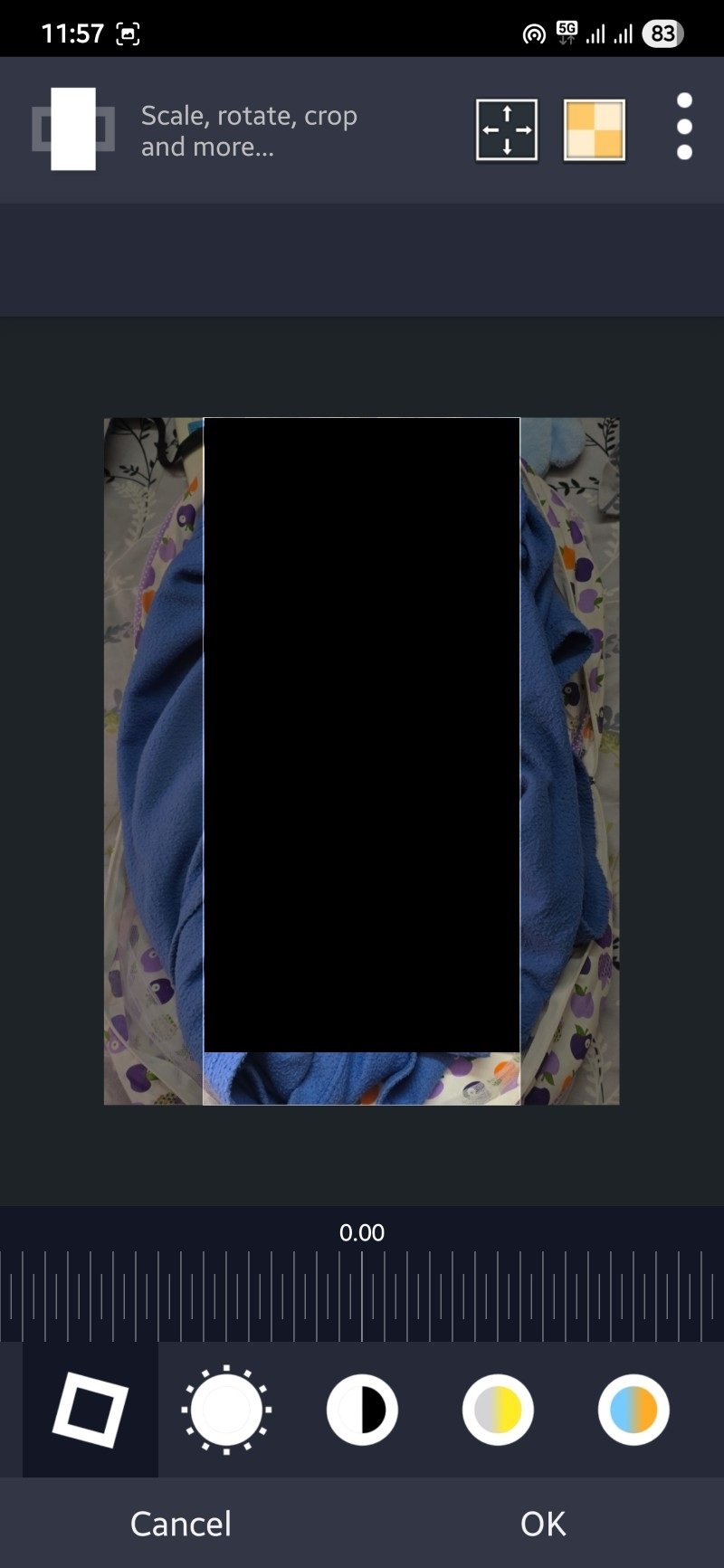
- Konfigurieren Sie zusätzliche Einstellungen: Übergangseffekt, Kompatibilitätsmodus, automatischer Wechsel, Doppel‑Tap, Schütteln, Standardposition (füllen/fitten), Bildqualität.
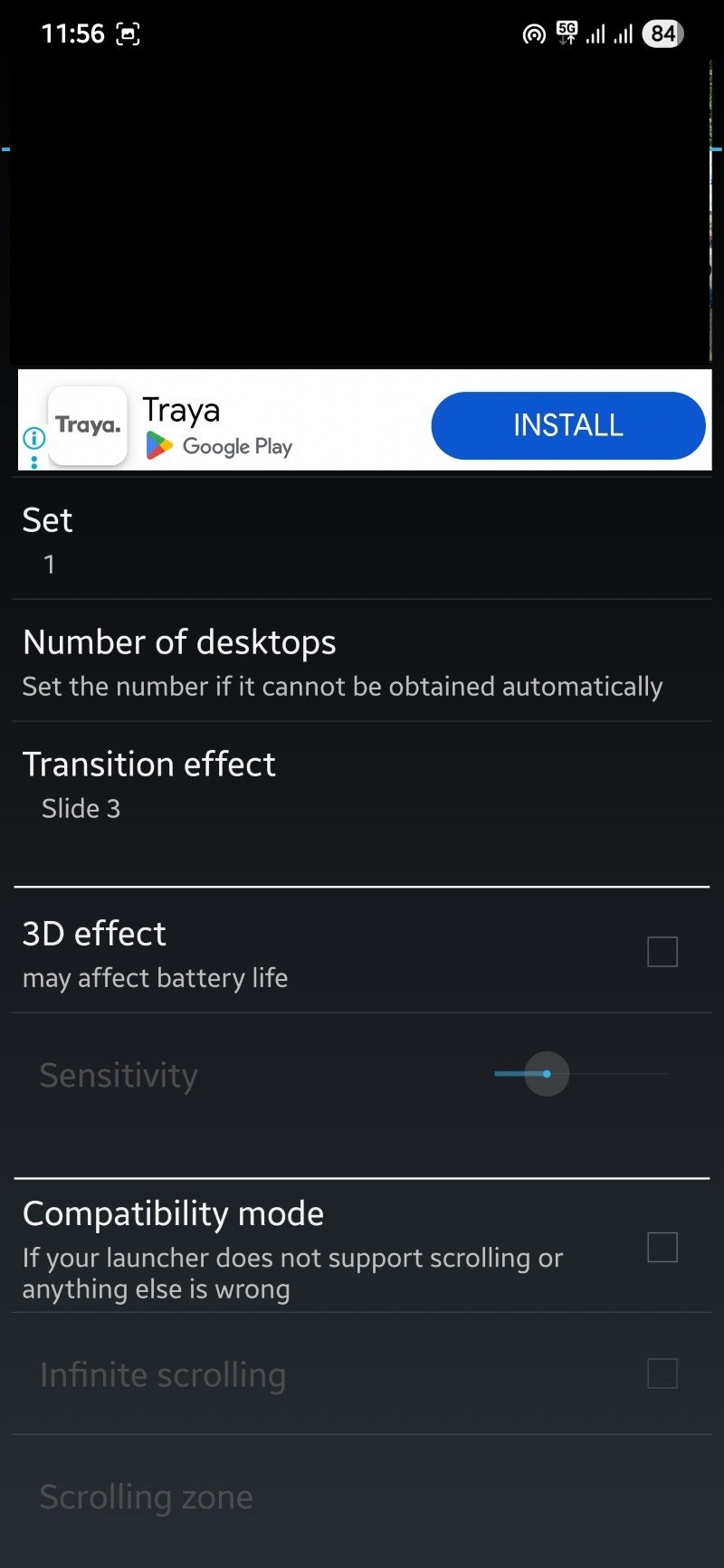
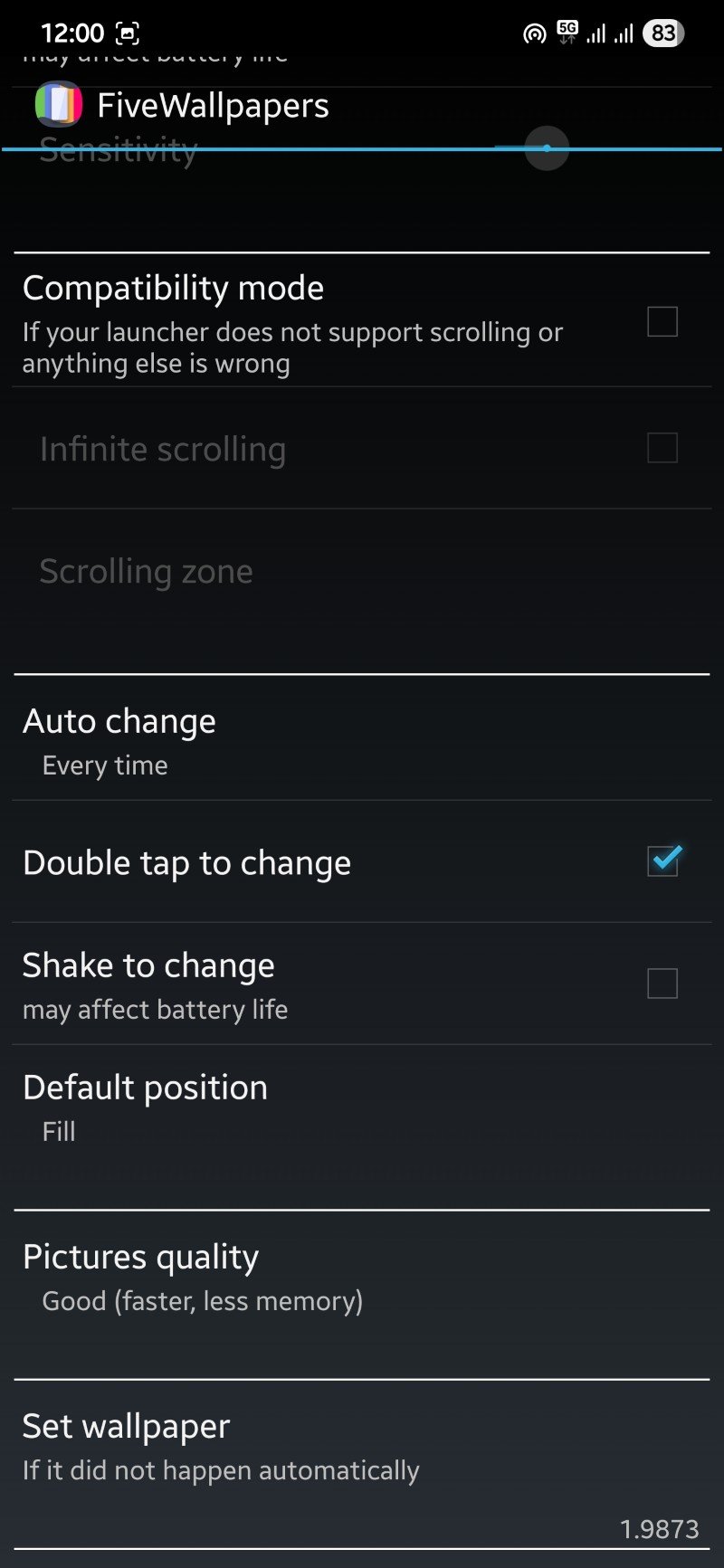
- Nach Anpassung zurück zum vorherigen Bildschirm und Apply tippen, um die Einstellungen aktiv zu setzen.
Hinweis: Höhere Bildqualität verbraucht mehr Speicher/RAM; testen Sie eine Einstellung, die zwischen Bildschärfe und Performance abwägt.
Multiple Picture Wallpaper: Minimaler Live‑Wallpaper‑Ansatz
Multiple Picture Wallpaper nutzt das Live‑Wallpaper‑System von Android. Es ist bewusst minimalistisch und verzichtet auf viele Bearbeitungsoptionen zugunsten Einfachheit und geringem Overhead.
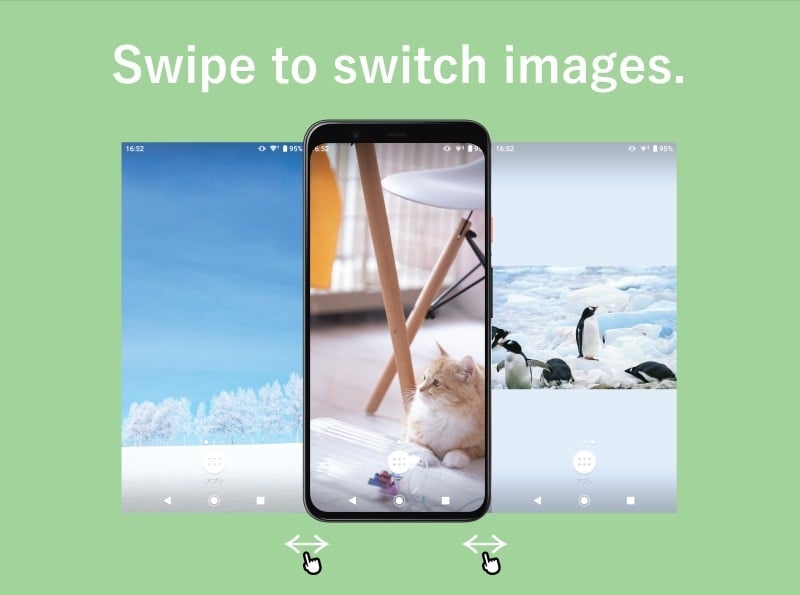
Stärken:
- Geringe Oberfläche, einfache Bedienung
- Live‑Wallpaper‑Integration (System setzt Wallpaper direkt)
- Timer und Fade‑Effekt für automatische Wechsel
Einschränkungen:
- Weniger Bildbearbeitungswerkzeuge
- Einige Optionen sind weniger selbsterklärend
Schritt‑für‑Schritt: Multiple Picture Wallpaper benutzen
- Laden Sie die App aus dem Play Store herunter.
- Starten Sie die App.
- Standardmäßig wählt die App drei Homescreens; mit + oder – fügen Sie Seiten hinzu oder entfernen sie.
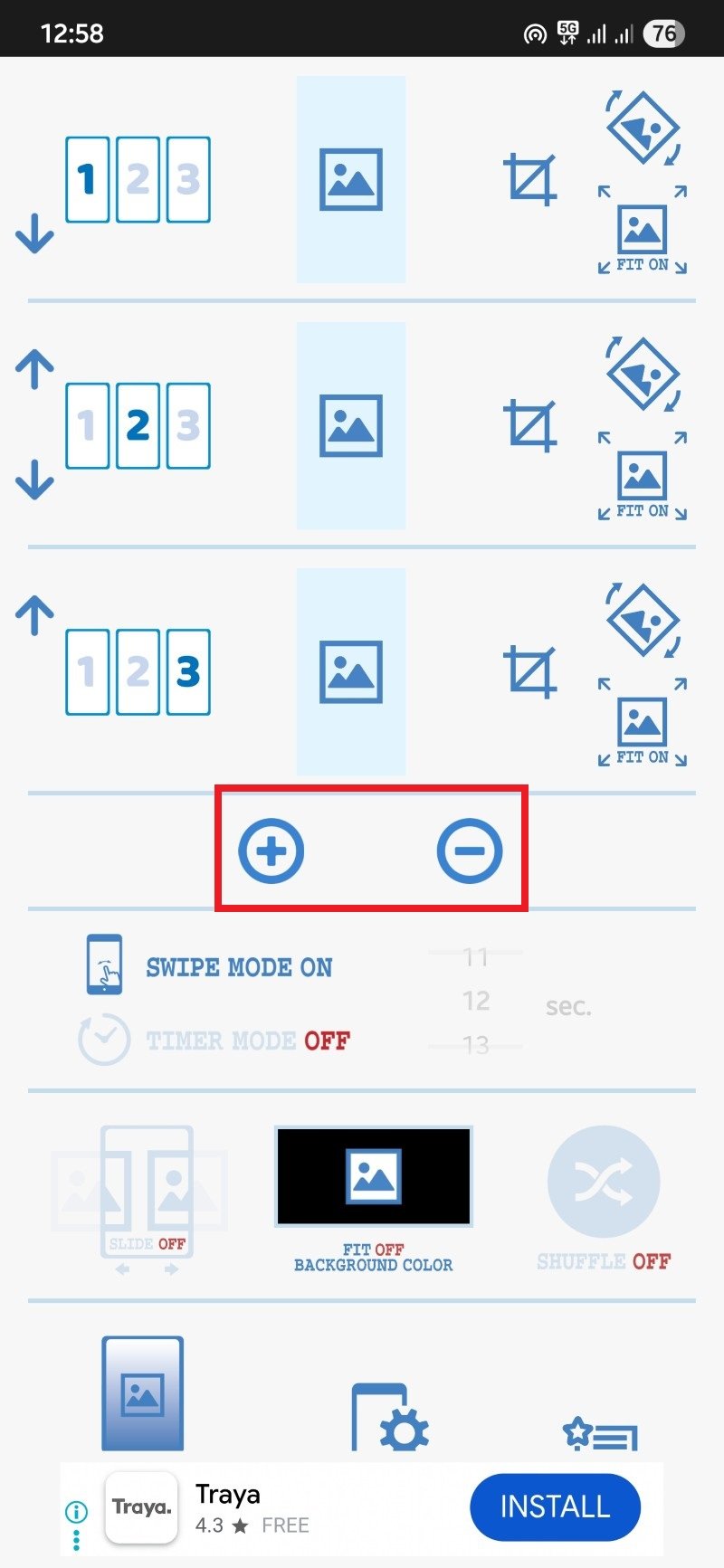
- Tippen Sie auf die mittlere Bildauswahl, um ein Bild aus Ihrer Galerie zu wählen.
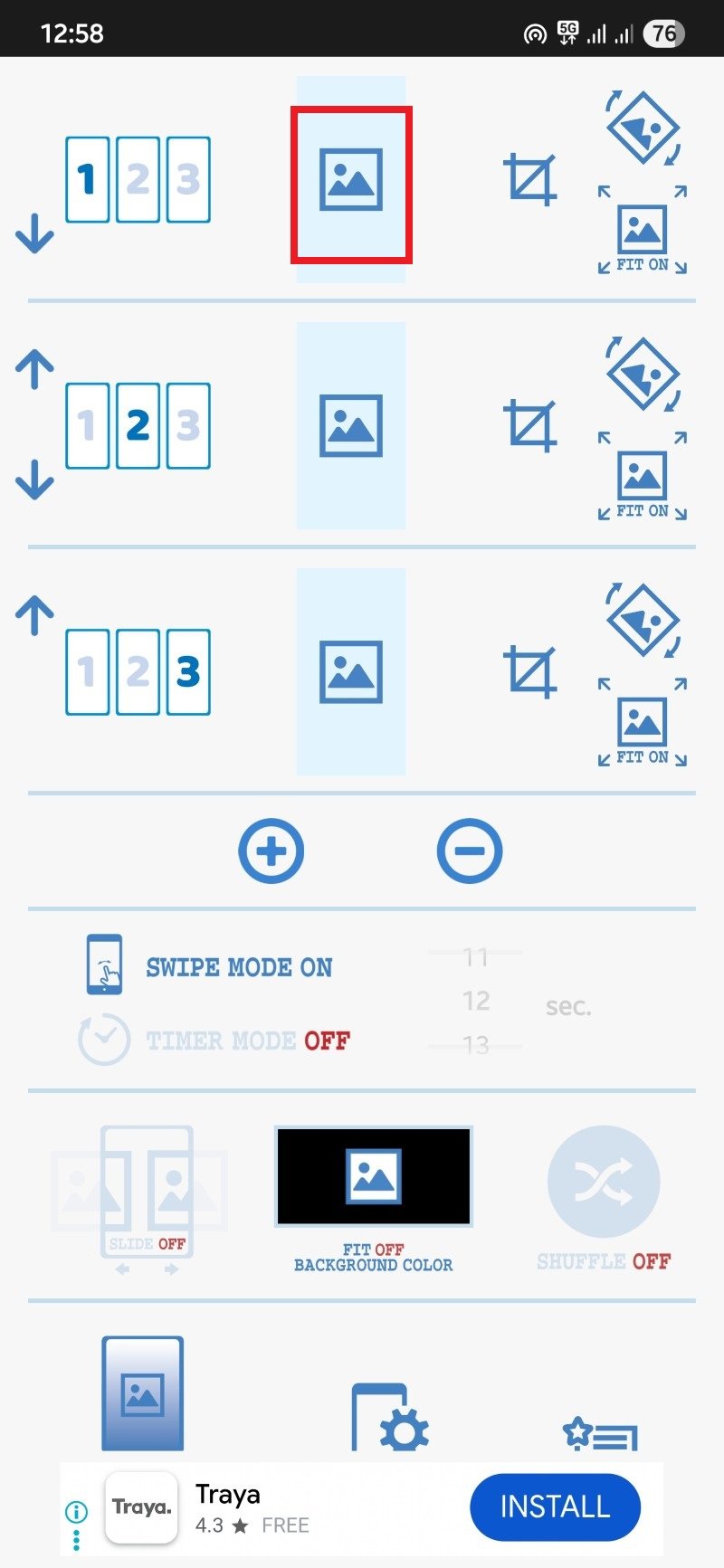
- Rechts neben der Bildauswahl finden Sie Crop, Rotate und Fit‑Buttons für grundlegende Anpassungen.
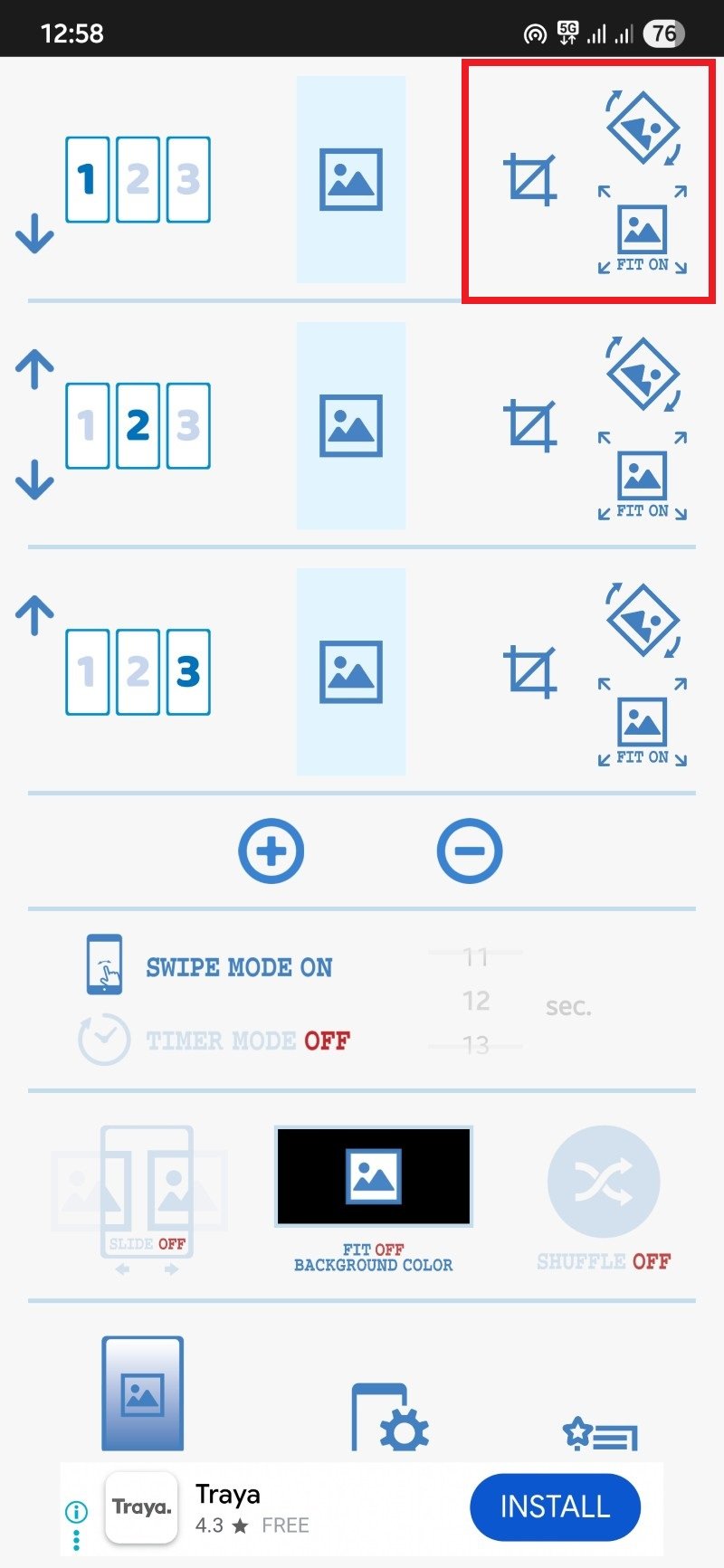
- Aktivieren Sie gewünschte Optionen: Swipe mode (Bilder durchwischen), Timer (zeitgesteuerter Wechsel), Slide animation (Slide‑Animation), Fit off (zentrierte Darstellung mit Farbhintergrund), Shuffle (zufällige Anzeige). Achten Sie bei Shuffle darauf, dass die ausgewählten Bilder möglicherweise nicht in Reihenfolge erscheinen.
- Tippen Sie auf den Button mit Telefon‑ und Zahnrad‑Icon am unteren Bildschirmrand, um die Live‑Wallpaper‑Einstellung aufzurufen.
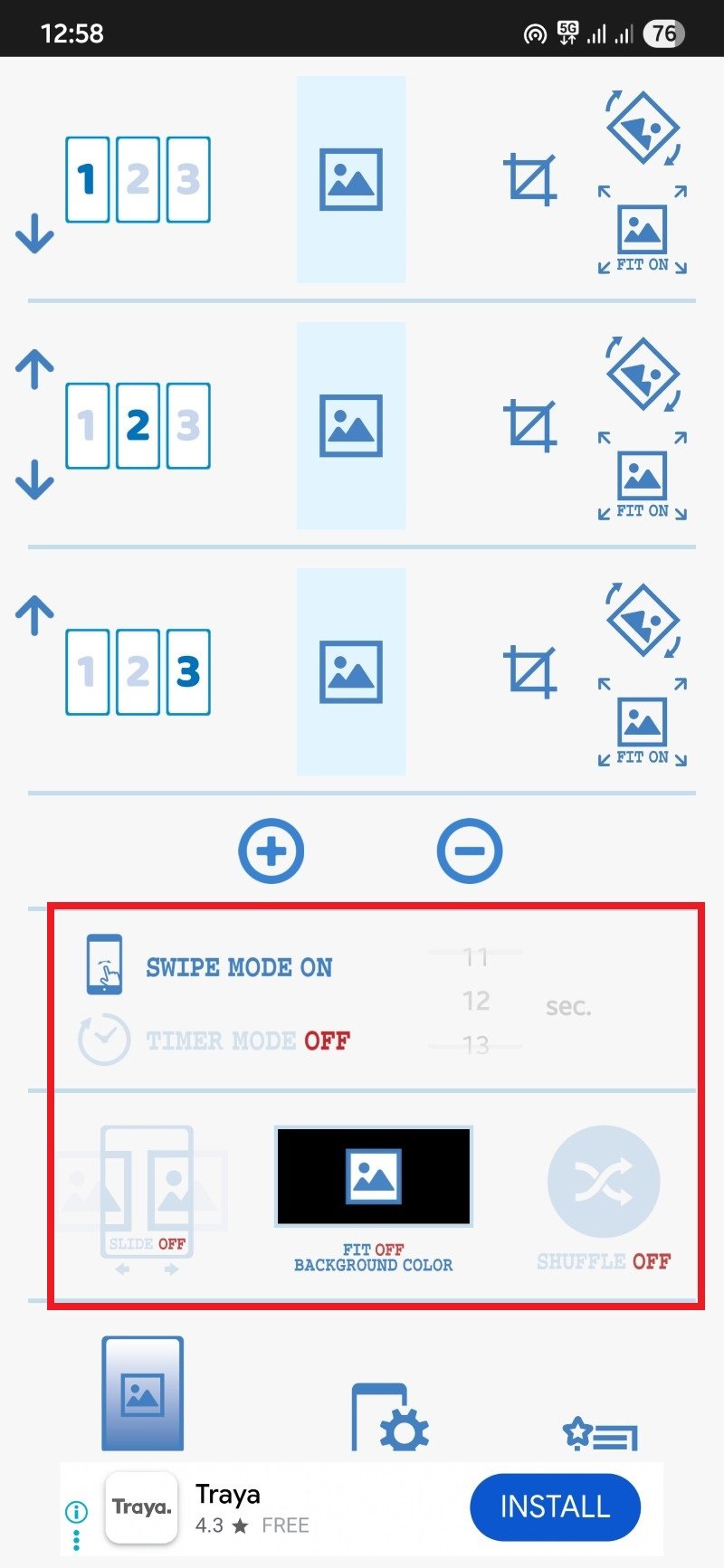
- Wählen Sie Set wallpaper im Systemdialog.
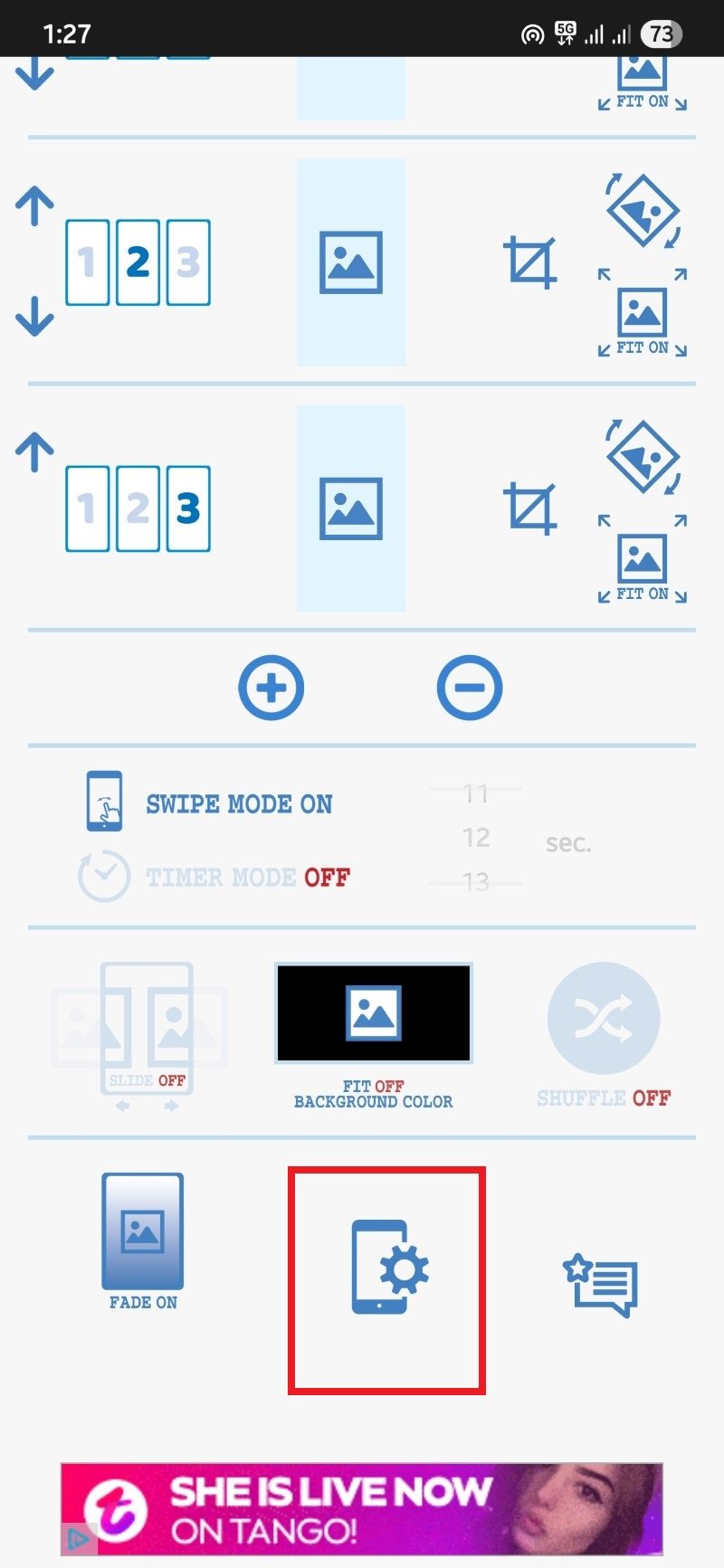
- Prüfen Sie das Ergebnis auf Ihrem Homescreen.
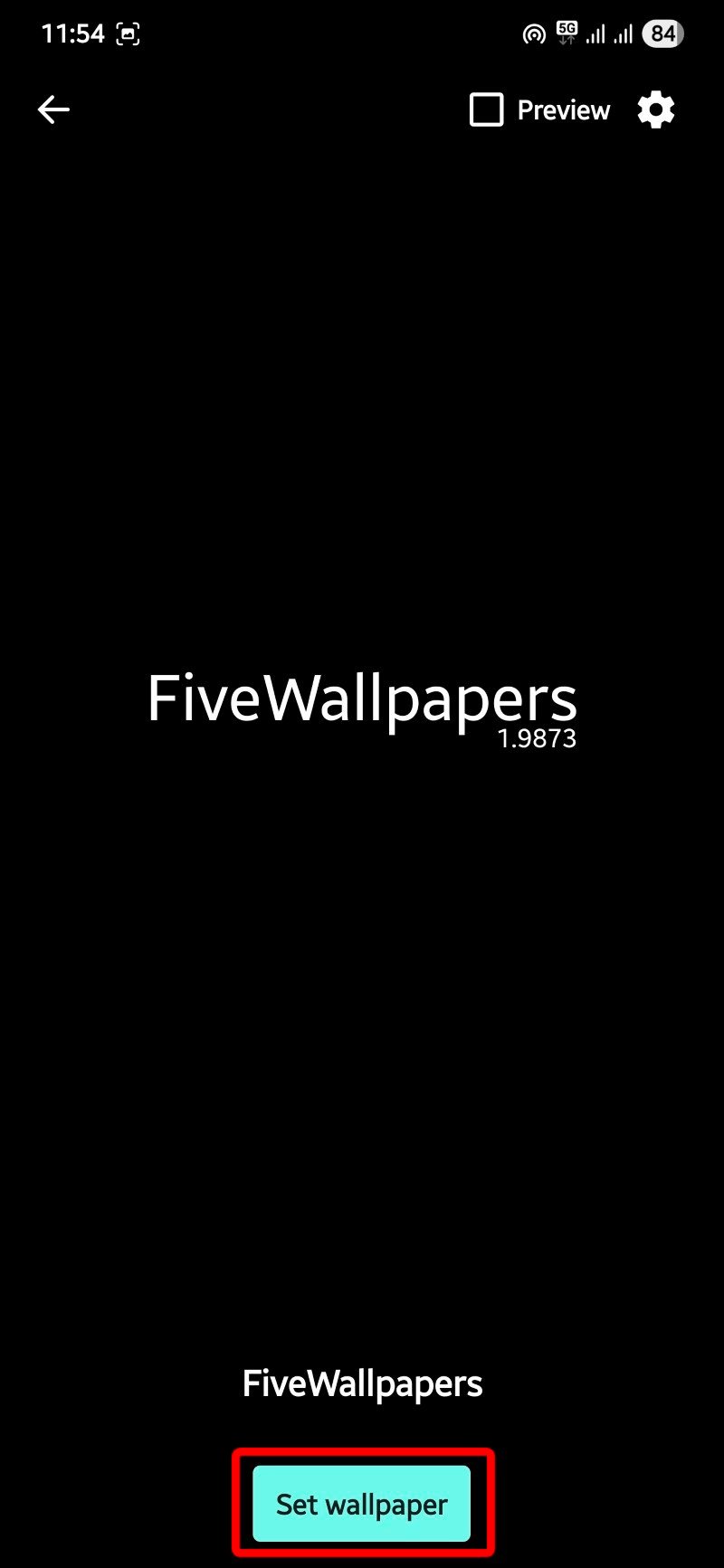
Wichtig: Bei einigen Geräten ist die Live‑Wallpaper‑Funktion in bestimmten Energiesparprofilen eingeschränkt. Schalten Sie Energiesparmodi testweise aus, wenn die App nicht wie erwartet funktioniert.
Kompatibilität und Launcher‑Hinweise
Nicht alle Launcher unterstützen das, was die Apps versuchen zu erreichen. Hier einige gängige Punkte:
- Standard‑Launcher der Hersteller: Viele bieten eingeschränkte Unterstützung; einige erkennen die Seitenanzahl automatisch, andere nicht.
- Drittanbieter‑Launcher: Nova, Lawnchair, Evie etc. reagieren unterschiedlich. Manche Launcher blockieren Live‑Wallpaper‑Scroll oder verändern das Verhalten von Übergängen.
- Kompatibilitätsmodus: Apps wie FiveWallpapers bieten oft einen Kompatibilitätsmodus für diese Fälle.
Empfehlung: Testen Sie zuerst mit wenigen Seiten und Bildern. Wenn Probleme auftreten, wechseln Sie probehalber zu einem bekannten Launcher wie Lawnchair oder dem Pixel‑Launcher (falls verfügbar) und prüfen, ob das Verhalten stabiler ist.
Akku, Leistung und Datenschutz
- Akku: Live‑Wallpaper können je nach Animationsgrad und Hintergrundprozessen zusätzlichen Akku beanspruchen. Minimalistische Apps mit statischen Bildern sind in der Regel energieschonender als animierte Effekte.
- Arbeitsspeicher: Hohe Bildqualität und mehrere hochauflösende Bilder können mehr RAM beanspruchen; ältere Geräte können verlangsamen.
- Datenschutz: Die meisten Wallpaper‑Apps benötigen Zugriff auf Ihre lokale Galerie. Vermeiden Sie Apps, die unnötige Berechtigungen verlangen (z. B. Telefonstatus, Standort) wenn diese nicht für die Funktion nötig sind.
Hinweis: Lesen Sie die angezeigten Berechtigungsanfragen und die Play‑Store‑Beschreibung. Nutzen Sie die Android‑Einstellungen, um Berechtigungen nachträglich einzuschränken.
Fehlerbehebung: Wenn es nicht funktioniert
- App stürzt ab: Cache leeren, App‑Daten zurücksetzen, neu installieren.
- Bilder erscheinen nicht in der richtigen Reihenfolge: Deaktivieren Sie Shuffle oder wählen Sie die Bilder erneut aus.
- Homescreens werden nicht erkannt: Stellen Sie die Anzahl manuell ein oder wechseln Sie temporär den Launcher.
- Leistungseinbußen: Reduzieren Sie die Bildqualität oder die Anzahl der gleichzeitig verwendeten Bilder.
Wichtig: Machen Sie vor größeren Änderungen ein Backup Ihrer Launcher‑Einstellungen, wenn Ihr Launcher das unterstützt.
Wann diese Lösung scheitern kann
- Geräte mit stark modifiziertem Android (z. B. einige älteren Xiaomi/OPPO/Huawei‑Skins) können Live‑Wallpaper oder Hintergrundprozesse einschränken.
- Launcher‑Updates können Verhalten ändern und Kompatibilität unterbrechen.
- Manche Sicherheits‑ oder Performance‑Apps beenden Hintergrundprozesse, die für die Wallpaper‑Wechsel nötig sind.
Wenn Sie auf solche Probleme stoßen, ist die praktikabelste Alternative oft der Wechsel zu einem stabilen Drittanbieter‑Launcher oder die Nutzung einer App, die nicht auf Hintergrundprozesse angewiesen ist.
Alternative Ansätze
- Laufende Wallpaper‑Manager: Andere Apps wie Wallpaper Changer oder Muzei bieten ähnliche Funktionen (Prüfen Sie Funktionen in der App‑Beschreibung).
- Launcher‑Theming: Einige Launcher bieten eigene per‑Seite‑Themen oder Widgets, die einen ähnlichen Effekt erzielen können.
- Manuelle Gruppen: Organisieren Sie Apps und Widgets thematisch, statt per Wallpaper. So bleibt der visuelle Unterschied durch Inhalt bestehen.
Mini‑Methodik: Wie Sie die passende Methode wählen
- Ziel definieren: Reine Optik, tägliche Abwechslung oder thematische Trennung?
- Gerät prüfen: Android‑Version, Launcher, freier Speicher.
- App wählen: Featurereicher (FiveWallpapers) vs. minimal (Multiple Picture Wallpaper).
- Testlauf: 3 Seiten, 3 Bilder, 48‑stündiger Test für Akkunutzung.
- Anpassen: Bildqualität, Übergänge, Timer reduzieren, bis Leistung zufriedenstellend.
Rolle‑basierte Checkliste
Gelegenheitsnutzer:
- Wählen Sie Multiple Picture Wallpaper.
- Setzen Sie 2–3 Seiten, einfache Bilder, Timer aus.
- Prüfen Sie Akku nach 24 Stunden.
Design‑Enthusiast:
- Wählen Sie FiveWallpapers.
- Nutzen Sie Farbkorrektur und Übergänge.
- Erstellen Sie thematische Ordner mit Bildern.
Power‑User / Entwickler:
- Testen Sie Kompatibilitätsmodus und Launcher‑Wechsel.
- Monitoren Sie Prozessor‑ und RAM‑Nutzung.
- Dokumentieren Sie Einstellungen für Rollback.
Kurze Glossarzeile
- Launcher: App, die Startbildschirm, Dock und App‑Drawer verwaltet.
- Live‑Wallpaper: Dynamisches Hintergrundbild, das im Hintergrund läuft.
- Shuffle: Zufällige Auswahl der Bilder.
Zusammenfassung
Apps wie FiveWallpapers und Multiple Picture Wallpaper erlauben es, pro Homescreen‑Seite unterschiedliche Hintergrundbilder zu verwenden. FiveWallpapers bietet umfangreiche Bearbeitung und Aktionen; Multiple Picture Wallpaper ist schlank und live‑wallpaper‑basiert. Prüfen Sie Launcher‑Kompatibilität, Akkunutzung und Berechtigungen, bevor Sie dauerhaft umstellen.
Wichtig: Testen Sie Änderungen mit wenigen Seiten und Bildern, notieren Sie funktionierende Einstellungen und behalten Sie Auge auf Akku/Performance.
Wenn Sie ein anderes Tool nutzen oder Tipps zur Bildauswahl möchten, schreiben Sie einen Kommentar — wir ergänzen die Anleitung gern.
Social Preview Vorschlag (OG‑Text):
Erstellen Sie für jede Android‑Homescreen‑Seite ein eigenes Hintergrundbild — einfache Anleitungen für FiveWallpapers und Multiple Picture Wallpaper sowie Tipps zu Kompatibilität, Akku und Privatsphäre.
Kurzankündigung (100–200 Wörter):
Android lässt sich tief anpassen — dazu gehören auch unterschiedliche Hintergrundbilder pro Homescreen‑Seite. In diesem Leitfaden zeigen wir zwei bewährte Apps: FiveWallpapers für umfangreiche Personalisierung und Multiple Picture Wallpaper für eine schlanke Live‑Wallpaper‑Lösung. Sie lernen Schritt‑für‑Schritt, wie Sie Bilder auswählen, bearbeiten und als einzelne Seiten‑Hintergründe festlegen. Zusätzlich behandeln wir Kompatibilitätsfragen mit verschiedenen Launchern, Auswirkungen auf Akku und Performance sowie Datenschutz‑Aspekte. Am Ende finden Sie Checklisten für verschiedene Nutzerrollen sowie eine kurze Fehlerbehebung. Testen Sie die Einstellungen zunächst mit wenigen Seiten, um die beste Balance zwischen Optik und Leistung zu finden.
Ähnliche Materialien

Apache Tomcat Monitoring: Counter & Ereignisregeln

Clickjacking: erkennen und verhindern

Mehrere Android‑Hintergründe pro Homescreen einrichten

Datenbroker entfernen: Anleitung & Dienste

Verschiedene Hintergrundbilder pro Android‑Homescreen
